Manual do usuário ACER FERRARI 5000
Lastmanuals oferece um serviço socialmente orientado de compartilhamento e pesquisa de manuais relacionados ao uso de hardwarfe e software: guias de usuário, manuais de proprietário, guias de início rápido, planilhas técnicas... NÃO SE ESQUEÇA: LEIA SEMPRE O GUIA DO USUÁRIO ANTES DE COMPRAR !!!
Se este documento coincide com o guia do usuário, o manual de instruções ou manual do usuário, conjunto de dispositivos ou esquemas que você está procurando, baixe-o agora. Lastmanuals fornece-lhe um acesso fácil e rápido ao manual do usuário ACER FERRARI 5000. Desejamos que este guia de usuário ACER FERRARI 5000 lhe seja útil.
Lastmanuals ajuda a baixar o guia de usuário ACER FERRARI 5000.
Você também pode baixar os seguintes manuais relacionados com este produto:
Resumo do manual: guia do usuário ACER FERRARI 5000
Instruções detalhadas para o uso estão no Guia do Usuário.
[. . . ] Série Ferrari 5000
Manual do Utilizador
Copyright © 2005. Manual do Utilizador da Série Ferrari 5000 Edição Original: 05/2006
Poderá haver alterações periódicas às informações contidas na presente publicação sem qualquer obrigação de notificação sobre tais revisões ou alterações. As eventuais alterações serão incorporadas nas novas edições deste manual ou de documentos e publicações suplementares. A empresa não faz quaisquer afirmações nem garantias, sejam elas expressas ou implícitas, relativamente aos conteúdos da presente, e rejeita especificamente as garantias implícitas relativamente à comercialidade e à aptidão para um fim específico. [. . . ] OU Clique em Iniciar > Todos os programas > Acer > Acer OrbiCam. Aparece a janela de captura da Acer OrbiCam.
Alterar as definições da Acer OrbiCam
Resolução
Para alterar a resolução de captura, clique na resolução apresentada no canto inferior direito da janela de captura e, depois, seleccione a resolução desejada.
Nota: Definir a resolução da câmara para 640 x 480, ou maior, não altera o tamanho da janela de captura.
44
Português
Opções
Clique em Options para visualizar os marcadores Window, Preview e Folder. Utilize as opções para alterar o tamanho da janela de captura, as definições de pré-visualização e a pasta de fotos e vídeos capturados.
Definições da câmara
Definições básicas Clique no ícone das definições da câmara na canto inferior direito da apresentação de captura e, depois, seleccione Camera Settings no menu de contexto. A partir desta janela pode controlar as opções Video, Audio e Zoom/ Face tracking.
45
Português Português
Definições de captura Na janela de definições da câmara, clique no botão Driver Settings. Aparece a janela Properties.
Device Settings permite alterar a luminosidade, contraste, tonalidade, saturação, nitidez, etc. Advanced permite activar o controlo de ganho, implementar reflexo de imagem, seleccionar melhoramentos de imagem e definições de anticintilamento, e ligar/desligar o indicador da câmara. Zoom/Face Track permite ajustar o nível de zoom e ligar e desligar a funcionalidade de alinhamento facial.
46
Capturar fotos/vídeos
Para capturar uma foto ou um clip de vídeo, rode a Acer OrbiCam para obter o ângulo desejado e, depois, clique no botão Take a picture ou Record a video. O Visualizador de imagens e de fax do Windows ou o Windows Media Player abrem-se automaticamente para apresentar/reproduzir a pré-visualização da foto/clip de vídeo.
Português
Nota: Por defeito, todas as fotos e vídeos são guardados na pasta Minhas imagens e Os meus vídeos.
Utilizar a Acer OrbiCam como webcam
A Acer OrbiCam é automaticamente seleccionada como o dispositivo de captura das aplicações de Instant Messenger (IM). Para utilizar a Acer OrbiCam como webcam, abra o serviço IM e seleccione a funcionalidade vídeo/webcam. Pode agora transmitir a partir do local onde se encontra para um parceiro do serviço IM em qualquer parte do mundo.
Activar o Acer VisageON
A tecnologia Acer VisageON possui duas funcionalidades: Face tracking e Video effects (apenas em modelos seleccionados). A funcionalidade de alinhamento facial segue os movimentos da sua cabeça e centra automaticamente a sua face na janela de captura. A funcionalidade de efeitos de vídeo permite seleccionar e aplicar um efeito às suas transmissões de vídeo.
Nota: A funcionalidade de alinhamento facial não é capaz de centrar a sua face para além da moldura da janela de captura. Os movimentos de cabeça mais reduzidos são seguidos com mais eficácia.
47
Para activar o Acer VisageON: 1 Clique com o botão do lado direito do rato neste ícone e seleccione VisageON no menu de contexto.
Português Português
Aparece a janela VisageON.
2
Seleccione e aplique o efeito de vídeo a partir da secção esquerda da janela VisageON. Altere as opções e definições do alinhamento facial a partir da secção direita.
Utilizar a funcionalidade de alinhamento facial
Para utilizar a funcionalidade de alinhamento facial: 1 Clique na seta par abaixo do ícone da esquerda e depois seleccione Single User ou Multiple Users no menu de contexto. Para utilizadores múltiplos, a funcionalidade de alinhamento facial centra automaticamente as faces de todos os utilizadores na janela de captura, caso contrário o utilitário centra a face do utilizador mais próximo da câmara.
48
2 Clique no ícone do lado direito para aumentar/diminuir o zoom ou repor a visualização actual.
Português
3
Clique em VisageON para apresentar o menu de contexto que permite configurar as definições da câmara, alinhamento facial e efeitos de vídeo.
Utilizar efeitos de vídeo (apenas modelos seleccionados)
A secção Video Settings permite seleccionar um avatar ou efeito de vídeo acessório a partir da lista. Para seleccionar um efeito: 1 Clique no ícone circundado para visualizar os efeitos de vídeo disponíveis. Aparece a janela Video Effect Selection.
49
2 Clique no efeito de vídeo a utilizar. O efeito seleccionado aparece na secção de efeitos de vídeo da janela VisageON.
Português Português
Notas: 1. Ao utilizar avatares, pode ter de calibrar os pontos faciais para alcançar um melhor seguimento. Siga as instruções que aparecem no ecrã da janela do VisageON para continuar. Pode utilizar efeitos de vídeo ao utilizar a câmara para sessões de conversação/vídeo IM ou chamadas em conferência.
50
Utilizar os utilitários de sistema
Português
Nota: Os utilitarios do sistema funcionam apenas com o Microsoft Windows XP.
Acer GridVista (compatível com monitor duplo)
Nota: Esta funcionalidade só está disponível em alguns modelos. Para activar o recurso de dois monitores do seu notebook. [. . . ] Uso permitido nos países da União Europeia, tais como: Noruega, Suíça, Islândia e Liechtenstein. Este dispositivo deve ser usado em conformidade com as leis e restrições do país de uso. Para mais informações, entre em contacto com o órgão regulador no país de uso.
O requisito de segurança de radiofrequência da FCC
A potência emitida pela placa LAN sem fios Mini PCI e pela placa Bluetooth está muito abaixo dos limites de exposição a radiofrequência da FCC. Todavia, esta série de computadores portáteis deverá ser utilizada de forma a minimizar o potencial de contacto humano durante funcionamento normal, como segue: 1 Pede-se aos utilizadores que cumpram as instruções de segurança dos dispositivos sem fios opcionais especificadas no manual do utilizador de cada dispositivo opcional de radiofrequência.
Cuidado: De forma a cumprir os requisitos da FCC relativamente a exposição a radiofrequência, é necessária uma distância de pelo menos 20 cm (8 polegadas) entre a antena da placa LAN sem fios Mini PCI integrada no ecrã e as pessoas.
English
Português Português
Lista de países aplicáveis
84
Português
Nota: O adaptador Acer Wireless Mini-PCI proporciona uma função de transmissão diversa. [. . . ]
AVISO LEGAL PARA BAIXAR O GUIA DE USUÁRIO ACER FERRARI 5000 Lastmanuals oferece um serviço socialmente orientado de compartilhamento e pesquisa de manuais relacionados ao uso de hardwarfe e software: guias de usuário, manuais de proprietário, guias de início rápido, planilhas técnicas...

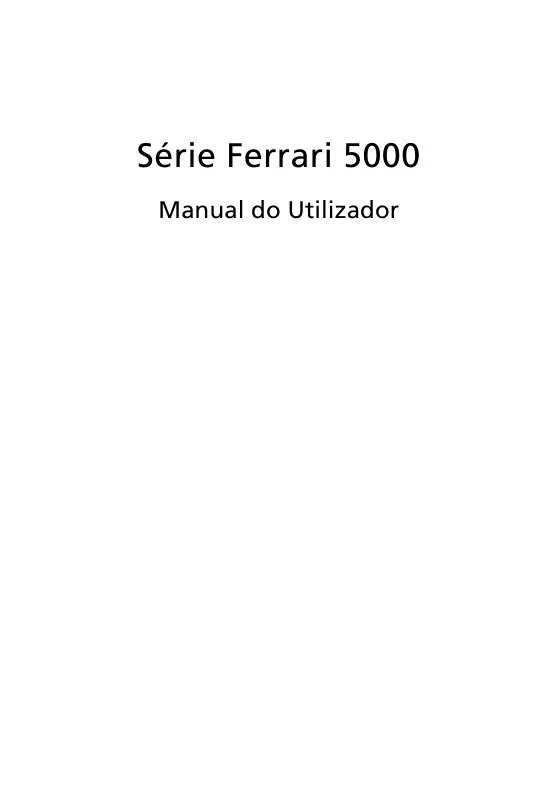
 ACER FERRARI 5000 (2260 ko)
ACER FERRARI 5000 (2260 ko)
